
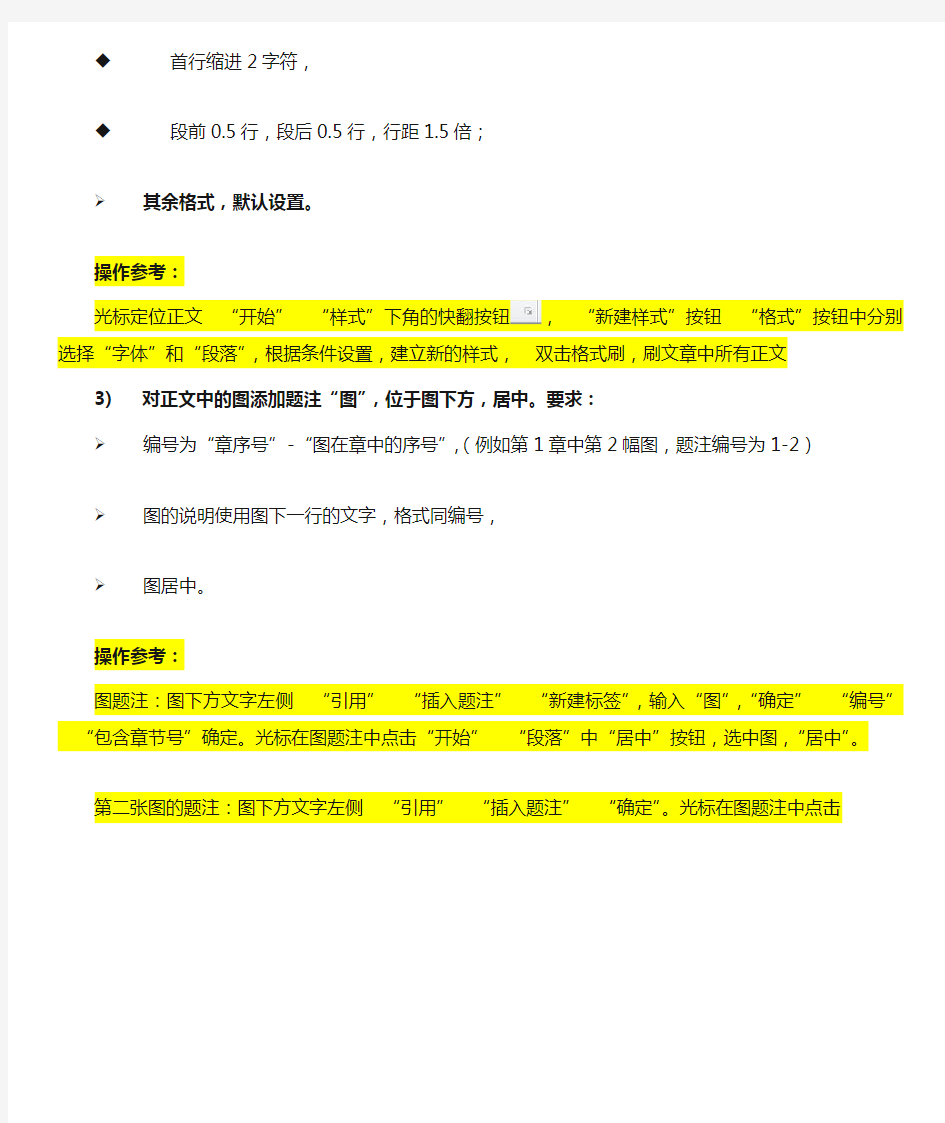
一、综合操作(点“回答”按钮操作)
1.对正文进行排版
1)使用多级符号对章名、小节名进行自动编号。要求:
?章号的自动编号格式为:第X章(例:第1章),其中:X为自动排序。阿拉伯数字序号。对应级别1。居中显示。
?小节名自动编号格式为:X.Y,X为章数字序号,Y为节数字序号(例:1.1),X,Y均为阿拉伯数字序号。对应级别2。左对齐显示。
操作参考:
开始“段落”选项中“多级列表”“定义新的多级列表”,点击“更多”按
钮,选择“标题1”级别1第X章,标题2,级别2X.Y节,左对齐
用格式刷刷其他章节
刷完后打开“视图”下的“导航窗格”,爱导航窗格选中要删掉的多余的章节
号
2)新建样式,样式名为:“样式”+ 考生准考证号后5位。其中:
?字体
◆中文字体为“楷体_GB2312”,
◆西文字体为“Times New Roman”,
◆字号为“小四”;
?段落
◆首行缩进2字符,
◆段前0.5行,段后0.5行,行距1.5倍;
?其余格式,默认设置。
操作参考:
光标定位正文“开始”“样式”下角的快翻按钮,“新建样式”按钮“格式”按钮中分别选择“字体”和“段落”,根据条件设置,建立新的样式,
双击格式刷,刷文章中所有正文
3)对正文中的图添加题注“图”,位于图下方,居中。要求:
?编号为“章序号”-“图在章中的序号”,(例如第1章中第2幅图,题注编号为1-2)
?图的说明使用图下一行的文字,格式同编号,
?图居中。
操作参考:
图题注:图下方文字左侧“引用”“插入题注”“新建标签”,输入“图”,
“确定”“编号”“包含章节号”确定。光标在图题注中点击“开始”“段
落”中“居中”按钮,选中图,“居中”。
第二张图的题注:图下方文字左侧“引用”“插入题注”“确定”。光标在
图题注中点击
“开始”“段落”中“居中”按钮,选中图,“居中”。
4)对正文中出现“如下图所示”中的“下图”两字,使用交叉引用。
?改为“图X-Y”,其中“X-Y”为图题注的编号。
操作参考:
查找到图上面的“下图”文字,“引用”“交叉引用”,打开“交叉引用”对话框,“引用类型”选择“图”,“引用内容”选择“只有标签和编号”“插入”按钮找到下一个“下图”文字,“引用”“交叉引用”,打开“交叉引用”对话框,选择对应的图题注,点击“插入”按钮,以此类推。
5)对正文中的表添加题注“表”,位于表上方,居中。
?编号为“章序号”-“表在章中的序号”,(例如第1章中第1张表,题注编号为1-1)
?表的说明使用表上一行的文字,格式同编号。
?表居中,表内文字不要求居中。
操作参考:
表题注:表格上方一行文字左侧引用”“插入题注”“新建标签”,输入“表”,“确定”“编号”“包含章节号”确定。光标在表题注中点击“开始”“段落”中“居中”按钮,选中表,“居中”。
第二张表的题注:表上方文字左侧“引用”“插入题注”“确定”。光标在表题注中点击“开始”“段落”中“居中”按钮,选中表,“居中”。
6)对正文中出现“如下表所示”中的“下表”两字,使用交叉引用。
?改为“表X-Y”,其中“X-Y”为表题注的编号。
操作参考:
查找到表上面的“下表”文字,“引用”“交叉引用”,打开“交叉引用”对话框,“引用类型”选择“表”,“引用内容”选择“只有标签和编号”“插入”按钮找到下一个“下表”文字,“引用”“交叉引用”,打开“交叉引用”对话框,选择对应的表题注,点击“插入”按钮,以此类推。
7)插入脚注尾注
操作参考:
把光标定位到正文的最前方,“开始”菜单下编辑项中打开“查找”命令,在左侧的“导航”窗格上面输入要查找的文字,如“西湖龙井”,在正文中会黄底显示找到的文字,光标定位在文字的右侧,“引用”“插入脚注”或者“插入尾注”,光标会自动定位到相应的位置,只要输入需要的文字即可。
8)将2) 中的样式应用到正文中无编号的文字。
?不包括章名、小节名、表文字、表和图的题注、脚注。
操作参考:
2)中已经刷完
2.在正文前按序插入三节,使用Word提供的功能,自动生成如下内容:
1)第1节:目录。其中:
?“目录”使用样式“标题1”,并居中;
?“目录”下为目录项。
操作参考:
在光标定位在“第1章”,“页面布局”“页面设置”“分隔符”“分节符”
中的下一页“分隔符”“分节符”中的下一页“分隔符”“分节符”中的光标定位到最前面第一节,输入“目录”,删除自动出现的“第1章”,光标定位在“目录”文字的后面,“引用”“目录”“目录”“插入目录”,打开“插入目录”对话框,“选项”按钮打开的对话框中取消“大纲级别”前面的复选框勾勾
2)第2节:图索引。其中:
?“图索引”使用样式“标题1”,并居中;
?“图索引”下为图索引项。
操作参考:
在第二节中输入“图索引”,删除自动出现的“第1章”,光标定位在“图索引”文字右侧,“引用”“题注”“插入表目录”,打开“图表目录”对话框,在“题注标签”中选择“图”“确定”
3)第3节:表索引。其中:
?“表索引”使用样式“标题1”,并居中;
?“表索引”下为表索引项。
操作参考:
在第三节中输入“表索引”,删除自动出现的“第1章”,光标定位在“表索引”文字右侧,“引用”“题注”“插入表目录”,打开“图表目录”对话框,在“题注标签”中选择“表”“确定”
3.使用适合的分节符,对正文进行分节。添加页脚,使用域插入页码,居
中显示。要求:
1)正文前的节,页码采用“i,ii,iii,...”格式,页码连续;
操作参考:
光标定位第一页,“插入”“页眉页脚”“页码“页面底端”“普通数字2”。选中插入的“1”数字,“页眉页脚工具”“页眉页脚”“页码”“设置页码格式
”,打开“页码格式”对话框,“编号格式”设置为“i”,第二页,第三页重复同样方法设置为“ii”,“iii”
2)正文中的节,页码采用“1,2,3,...”格式,页码连续;
操作参考:
光标定位在第一章,“设置页码格式”,打开“页码格式”对话框,“页码编号”设置“起始页码”为“1”。
关闭页眉页脚菜单。
3)正文中每章为单独一节,页码总是从奇数开始;
操作参考:
光标分别定位到“第二章”章节号位置,“页面布局”“页面设置”“分隔符”
“分节符”中的“奇数页”,使得第二章从奇数页开始,“插入”“页码”“设置页码格式”,“页码编号”“续前节”。
再依次定位“第三章”、“第四章”章节号所在位置,“页面布局”“页面设置”
“分隔符”“分节符”中的“奇数页”,使得每一章都从奇数页开始。
4)更新目录、图索引和表索引。
操作参考:
更新目录:目录上点右键,在快捷菜单上“更新域”“更新整个目录”
更新图索引:图索引中点击右键,快捷菜单中“更新域”“只更新页码”
更新表索引:表索引中点击右键,快捷菜单中“更新域”“只更新页码”
4.添加正文的页眉。使用域,按以下要求添加内容,居中显示。其中:
1)对于奇数页,页眉中的文字为“章序号”+“章名”;
操作参考:
定位到第一章页面(也是奇数页),“插入”“页眉”选中“奇偶页不同”,取消“链接到前一条页眉”。“插入”“文档部件”“域”,打开“域”对话框,在对话框中“类别”选择“链接和引用”,域名选择“StyleRef”,“样式名”选择“标题1”,“域选项”选中“插入段落编号”复选框;
“插入”“文档部件”“域”,打开“域”对话框,在对话框中“类别”选择“链接和引用”,域名选择“StyleRef”,“样式名”选择“标题1”。
在“页眉页脚工具”“设计”,下点击“下一节”,到偶数页的页眉,取消“链接到前一条页眉”。
2)对于偶数页,页眉中的文字为“节序号”+“节名”。
操作参考:
“插入”“文档部件”“域”,打开“域”对话框,在对话框中“类别”选择
“链接和引用”,域名选择“StyleRef”,“样式名”选择“标题2”,“域选项”选
中“插入段落编号”复选框;
“插入”“文档部件”“域”,打开“域”对话框,在对话框中“类别”选择
“链接和引用”,域名选择“StyleRef”,“样式名”选择“标题2”。
偶数页再插入一次页码
(注:专业文档是经验性极强的领域,无法思考和涵盖全面,素材和资料部分来自网络,供参考。可复制、编制,期待你的好评与关注)
VFP上机操作题 一、基本操作题(共四小题,第1和2题是7分、第3和4题是8分) 在考生目录下完成如下操作: 1. 打开"订货管理"数据库,并将表order_list添加到该数据库中。 2. 在"订货管理"数据库中建立表order_detail,表结构描述如下: 订单号字符型(6) 器件号字符型(6) 器件名字符型(16) 单价浮动型(10.2) 数量整型 3. 为新建立的order_detail表建立一个普通索引,索引名和索引表达式均是"订单号"。 4. 建立表order_list和表order_detail间的永久联系(通过"订单号"字段)。 解答: 1、方法1:命令方法 在命令窗口直接输入下列两条命令:open database 订货管理 add table order_list 方法2:菜单方法 单击“文件”菜单,选择“打开”项。在文件类型中选择“数据库”,单击“订货管理”,单击“确定”即打开了数据库,并进入到数据库设计器。 在数据库设计器中的空白位置,单击鼠标右键,在弹出的快捷菜单中单击“添加”命令。将题目要求的自由表添加到数据库中。 2、方法1:菜单操作。在数据库设计器的空白处单击鼠标右键,在弹出的菜单中选择“新建表”,进入“表设计器”后,分别输入各字段的字段名、类型、宽度和小数位数,最后单击“确定”按钮。 方法2:命令方法,在命令窗口中直接输入如下命令: create table order_detail(订单号C(6),器件号C(6),器件名C(16),单价N(10,2)) 3、方法1:菜单方法。打开order_detail表的设计器,选择索引页框,输入索引名、选择索引类型、输入索引表达式,然后单击“确定”按钮。 方法2:命令方法。在命令窗口中直接输入如下命令: index on 订单号tag 订单号 4、首先打开数据库设计器。通过拖动索引建立表间永久关系。 二、简单应用(2小题,每题20分,计40分) 在考生目录下完成如下简单应用: 1.将order_detail1表中的全部记录追加到order_detail表中,然后用SQL SELECT语句完成查询:列出所有订购单的订单号、订购日期、器件号、器件名和总金额(按订单号升序,订单号相同再按总金额降序),并将结果存储到results表中(其中订单号、订购日期、总金额
操作题步骤 第四章邮件合并 打开框架文档 单击“邮件”|“开始邮件合并组”|“开始邮件合并”|“邮件合并分布向导” 单击“信函单选按钮”|“下一步”正在启动文档 选择“使用当前文档”单选按钮|“下一步”选取收件人 单击“浏览”或“选择另外的列表”|“选择数据源工作簿”|“选择数据表”和“记录”||“下一步”撰写信函 定位插入点|单击“其他项目” “选择字段名”|单击“插入”,逐一插入“字段名” 在第二个表格的开始位置插入“Next”域。 单击“插入”|“文本组”|“文档部件”|“域” 选中“next域名” 单击“下一步”预览信函 单击“下一步”完成合并 单击“编辑单个信函” 选择“全部记录” 单击保存“合并后的文档” 另一版本: 一、打开框架文档“操作题邮件合并考试通知框架.doc” 二、准备数据源(Excel工作簿,“操作题邮件合并考试通知数据源.xls”)工作簿由5 个字段(姓名、日期、时间、地点、考试科目)构成,一共16条记录,一个学生一条记录。 三、框架内容为:一页纵向安排4个通知,一个通知由以下内容组成。其中:带《》号 的数据来自于数据源() ----------------------------------------------------------------------------------------------------------- 《姓名》同学 请于《日期》 - 《时间》 在中国人民大学《地点》 参加《考试科目》考试 ----------------------------------------------------------------------------------------------------------- 四、单击“邮件”|“开始邮件合并组”| “邮件合并分布向导” 五、选中单选按钮“信函” 六、单击“下一步”正在启动文档 七、选择“使用当前文档”单选按钮 八、单击“下一步”选取收件人 九、选中“使用现有列表”单选按钮 十、在框架文档定位光标于《姓名》域的前面 十一、单击“浏览” 十二、打开数据源Excel工作簿(“操作题邮件合并考试通知数据源.xls”)
Word2003操作练习题【 例3-11 】:将以下素材按要求排版。 (1)、将标题字体设置为“华文行楷”,字形设置为“常规”,字号设置为“小初”、选定“效果”为“空心字”且居中显示。 (2)、将“陶渊明”的字体设置为“隶书”、字号设置为“小三”,文字右对齐加双曲线边框,线型宽度应用系统默认值显示。 (3)将正文行距设置为25磅。 【 素材 】: 归去宋辞 ——陶渊明 归去来兮!田园将芜胡不归?既自以心为形役,奚惆怅而独悲?悟已往之不谏,知来者之可追;实迷途其未远,觉今是而昨非。舟摇摇以轻殇,风飘飘而吹衣。问征夫以前路,恨晨光之熹微。乃瞻衡宇,栽欣载奔。童仆欢迎,稚子候门。三径就荒,松菊犹存。携幼入室,有酒盈樽。引壶觞以自酌,眇庭柯以怡颜。倚南窗以寄傲,审容膝之易安。园日涉以成趣,门虽设而常关。策扶老以流憩,时翘首而遐观。云无心以出岫,鸟倦飞而知还。暑翳翳以将入,抚孤松而盘桓。 【答案与解析】具体操作步骤如下: (1)选定“归去来辞”,单击“格式”菜单中的“字体”命令,打开“字体”对话框。将“中文字体”下拉框设置为“华文行楷”,“字形”选择框设置为常规,“字号”选择框设置为“小初”,选定“效果”框中的“空心字”复选框,并保存. (2)单击“确定”按钮,然后单击“格式”工具栏上的“居中”按钮,将文字居中显示。 (3)选定“陶渊明”,单击“格式”菜单中的“字体”命令,打开“字体”对话框,将“中文字体”设置为“隶书”,“字号”设置为“小三”,并保存。 (4)单击“确定”按钮,然后单击格式”工具栏上的“右对齐”按钮,将文字右对齐显示。 (5)再次选定“陶渊明”,单击“格式”菜单中的“边框和底纹”命令,打开“边框和底纹”对话框。在“设置”中选定“方框”;在“线型”下选择双曲线;在“应用范围”框中选择“文字”,单击“确定”按钮,并保存。 (6)选定正文,单击“格式”菜单中的“段落”命令,打开“段落”对话框。单击“行距”框右端的下拉按钮,打开下拉列表,选择“固定值”,然后将后面的“设置值”设置为25磅,并保存。 、管路敷设技术通过管线敷设技术,不仅可以解决吊顶层配置不规范问题,而且可保障各类管路习题到位。在管路敷设过程中,要加强看护关于管路高中资料试卷连接管口处理高中资料试卷弯扁度固定盒位置保护层防腐跨接地线弯曲半径标高等,要求技术交底。管线敷设技术中包含线槽、管架等多项方式,为解决高中语文电气课件中管壁薄、接口不严等问题,合理利用管线敷设技术。线缆敷设原则:在分线盒处,当不同电压回路交叉时,应采用金属隔板进行隔开处理;同一线槽内,强电回路须同时切断习题电源,线缆敷设完毕,要进行检查和检测处理。、电气课件中调试整试验;通电检查所有设备高中资料试卷相互作用与相互关系,根据生产工艺高中资料试卷要求,对电气设备进行空载与带负荷下高中资料试卷调控试验;对设备进行调整使其在正常工况下与过度工作下都可以正常工作;对于继电保护进行整核对定值,审核与校对图纸,编写复杂设备与装置高中资料试卷调试方案,编写重要设备高中资料试卷试验方案以及系统启动方案;对整套启动过程中高中资料试卷电气设备进行调试工作并且进行过关运行高中资料试卷技术指导。对于调试过程中高中资料试卷技术问题,作为调试人员,需要在事前掌握图纸资料、设备制造厂家出具高中资料试卷试验报告与相关技术资料,并且了解现场设备高中资料试卷布置情况与有关高中资料试卷电气系统接线等情况,然后根据规范与规程规定,制定设备调试高中资料试卷方案。 、电气设备调试高中资料试卷技术电力保护装置调试技术,电力保护高中资料试卷配置技术是指机组在进行继电保护高中资料试卷总体配置时,需要在最大限度内来确保机组高中资料试卷安全,并且尽可能地缩小故障高中资料试卷破坏范围,或者对某些异常高中资料试卷工况进行自动处理,尤其要避免错误高中资料试卷保护装置动作,并且拒绝动作,来避免不必要高中资料试卷突然停机。因此,电力高中资料试卷保护装置调试技术,要求电力保护装置做到准确灵活。对于差动保护装置高中资料试卷调试技术是指发电机一变压器组在发生内部故障时,需要进行外部电源高中资料试卷切除从而采用高中资料试卷主要保护装置。
最全的word使用方法 快速学习WORD和OFFICE系列 插入日期和时间的快捷键:? Alt+Shift+D:当前日期? Alt+Shift+T:当前时间 把文字替换成图片:? ?????首先把图片复制到?剪贴板中,然后打开替换对话框,在“查找内容”框中输入将被替换的文字,接着在?“替换为”框中输入“^c”(注意:输入的一定要是半角字符,c要小写),单击替换?即可。 批量转换全角字符为半角字符? 首先全选。然后“格式”→“更改大小写”,在对话框中先选中“半角”,确定即可。 格式刷的使用? 1、设定好文本1的格式。? 2、将游标放在文本1处。?
3、单击格式刷按钮。? 4、选定其它文字(文本2),则文本2的格式与文本1?一样。? 若在第3步中单击改为双击,则格式刷可无限次使用,直到再次单击格式刷(或按Esc键)为止。 如何输入分数 在“插入”菜单上,单击“对象”,然后单击“新建”选项卡。 单击“对象类型”框中的“Microsoft 公式”选项。 单击“确定”按钮。 输入循环小数(3循环)时,方法如下 1. 在Word文档中输入“”,选中数字“3”。 2. 在“格式”菜单中,指向“中文版式”,单击“拼音指南”。 3. 单击“3”后面的“拼音文字”下的方框,然后切换到你习惯使用的中文输入法,右键单击输入法状态条右端的软键盘按钮,单
击“标点符号”,打开标点符号软键盘。 4. 在标点符号软键盘,单击数字9键,输入间隔符“·”,然后单击软键盘按钮,关闭软键盘。?(或按SHIFT+2) 5. 在“字号”框中选择一个合适的字号,注意字号过小在文档中将看不到添加的间隔符,单击〔确定〕按钮。 word里的空白页怎么删除 重新插入分页符,在插入的时候选择下一页..插入之后会有个空白页,按DEL键删除一下,就OK. 分页的话,可以按CTRL+ENTER,。 自动生成文章目录的操作: 一、设置标题格式 1.选中文章中的所有一级标题; 2.在“格式”工具栏的左端,“样式”列表中单击“标题1”。 仿照步骤1、2设置二、三级标题格式为标题2、标题3。 二、自动生成目录
《计算机应用基础》操作题复习方法 考试考操作题,电脑是根据你的操作步骤给分,不是直接写答案就有分的,所以计算机操作题部分必须要做一定的练习才能掌握,以下为各部分的详细解题方法。 《计算机应用基础》操作题考试的主要内容 主要分六大部分: (一)操作系统应用部分;(二)Word文档的操作; (三)Excel 电子表格操作;(四)PPT 演示文稿操作; (五)Internet 操作部分;(六)Outlook 操作部分; 下面分别以统考中的题目为例,来讲解每个部分的知识点及需要注意的事项。(一)操作系统应用部分 操作系统应用部分的操作题比其它部分简单,每次统考都会涉及,主要考察文件操作和桌面操作。下面我们将重点阐述在操作系统应用部分需要熟悉的知识。 1、文件操作:新建、删除、复制、移动、重命名、修改属性、文件查找和创建快捷方式等。 2、桌面操作:背景、屏幕保护,创建桌面快捷方式 在考生进入考试界面后,考生直接打开我的电脑或者打开资源管理器,但最好的办法是进入考生界面后,单击下面图标,如下图: 文件操作: 在“命名”文件时,要十分注意文件名的大小写及某些字(例如“的”)的出入。 例如题目要求新建一个名为“WORD文档”的文件夹,则我们不能将新建的文件夹命名为“word 文档”,因为大小写不同也将被视为错误。另一个例子是“的”字,题目要求将某个文件命名为“刘若英新歌”,则我们不能将文件命名为“刘若英的新歌”。这些细节只要稍加注意就不会丢分了。 另一个需要注意的是,“复制”和“移动”的区别。这里的“移动”就是我们平时说得剪切。 ★例题:1 考点:新建文件夹,查找文件,移动文件,修改属性。 操作步骤: (1)单击进入“D:\Exam\模拟用户”,在空白处右键单
Word综合题操作步骤 1.设置多级列表,标题1和标题2的格式。 1)使用多级符号,对章名,小节名进行设置 光标定位于第1行,选择“多级列表”——选择带“标题1”格式的多级列表——“定义新的多级列表”, 设置级别1——第1章 级别2——1.1——确定。 在工具栏样式“标题1”处右击,选择“修改”,将对齐方式设置为居中。 光标定位于第2行——“多级列表”——选择“当前列表” 在工具栏样式“标题2”处右击,选择“修改”,将对齐方式设置为左对齐。 用格式刷修改其它标题 学会借助“导航栏”(可以按“查找”按钮),删除文中原来的编号。 保存。 (如遇第2题,第6题,第17题等,当应用小节样式1.1时,如果小节的编号前,出现了“第2章”,可以采用下面的方式来设置:在应用当前多级列表之前,先将鼠标定位于1.1节的位置,在样式快速工具栏中选择“副标题”,然后再选择“多级列表”里的“当前列表”,即可”,) 2)新建样式0000 8)应用样式0000 光标定位于正文中无编号文字,样式——新建样式——“样式0000” 将样式设置为以下样式 中文字体——楷体,西文字体——Times New Roman,字体大小,小四。 段落,首行缩进2字符,段前0.5行,段后0.5行,行距1.5倍。 用格式刷进行修改其它无编号文字。 保存。 3)图注的设置 5)表注的设置 将光标定位于图的说明文字前——引用——插入题注——新建标签——“图”——编号——包含章节编号; 选择图片,居中;图,居中; 表注的设置,将光标定位于表的说明文字前——引用——插入题注——新建标签——“表”——编号——包含章节编号; 表注——居中,表——居中。 对文中所有的图注和表注进行设置 4)对图注交叉引用 6)对表注交叉引用 选择文中“下图”两字——引用——交叉引用,引用类型——“图”;
字处理 北京明华中学学生发展中心的小刘老师负责向校本部及相关分校的学生家长传达有关学生儿童医保扣款方式更新的通知。该通知需要下发至每位学生,并请家长填写回执。参照“结果示例~结果示例”、按下列要求帮助小刘老师编排家长信及回执: 1.在考生文件夹下,将“Word素材.docx”文件另存为“”(“.docx”为扩展名),后续操作均基于此文件,否则不得分。 [解析]打开Word素材.xlsx-文件-另存为-文件名框中输入Word-保存类型框中选择(Word文档.docx)-保存。 2.进行页面设置:纸张方向横向、纸张大小A3(宽42厘米×高厘米),上、下边距均为厘米、左、右边距均为厘米,页眉、页脚分别距边界厘米。要求每张A3纸上从左到右按顺序打印两页内容,左右两页均于页面底部中间位置显示格式为“-1-、-2-”类型的页码,页码自1开始。 [解析]页面布局-页面设置-页边距-横向-上、下左、右纸张-宽度42 -高度版式-距边界页边距-多页-框中选择拼页-双击页脚位置-设计-页眉和页脚-页码-设置页码格式-编号格式- “-1-、-2-”-页码编号-起始页-1-确定-页码-页面底端-普通数字2。 3.插入“空白(三栏)”型页眉,在左侧的内容控件中输入学校名称“北京明华中学”,删除中间的内容控件,在右侧插入考生文件夹下的图片代替原来的内容控件,适当缩小图片,使其与学校名称高度匹配。将页眉下方的分隔线设为标准红色、磅、上宽下细的双线型。[解析]插入-页眉和页脚-页眉-内置-空白(三栏)-最左边输入“北京明华中学”-右击中间- 删除控制内容-光标定位到右边-插入-找到图片插入-调整图片大小-开始-样式对话框打开-右击页眉-修改-格式-边框-边框-上宽下细-红色磅-确定。 4.将文中所有的空白段落删除,然后按下列要求为指定段落应用相应格式: 段落样样式或格式 文章标题“致学生儿童家长的一封信”标题 “一、二、三、四、五、”所示标题段落标题1 “附件1、附件2、附件3、附件4”所示标题段落标题2 除上述标题行及蓝色的信件抬头段外,其他正文格式仿宋、小四号,首行缩进2字符,段前间距行,行间距倍,信件的落款(三行)居右显示。 [解析]光标定位到最前面-开始-编辑-替换-查找内容-^p^p-替换为-^p-全部替换-选定文章标题-开始-样式-标题-相同方法设置“一、二、三、四、五、”和“附件1、附件2、附件3、附件4”为标题1和标题2-选定一段正文内容-开始-编辑-选择-选择所有格式类似的文本-右击样式框中的正文样式-修改-仿宋、小四号-格式-段落-间距-段前行-行距-多倍行距缩进-特殊格式-框中选中首行缩进-2字符-确定-确定。 5.利用“附件1:学校、托幼机构“一小”缴费经办流程图”下面用灰色底纹标出的文字、参考样例图绘制相关的流程图,要求:除右侧的两个图形之外其他各个图形之间使用连接线,连接线将会随图形的移动而自动伸缩,中间的图形应沿垂直方向左右居中。 [解析]把附件1下面的文字内容复制到一个文本文件中-设置字号为小五号-打开PowerPoint-新建一张幻灯片-设计-页面设置-幻灯片大小-A4纸张-纵向-显示比例为100%-插入-形状-流程图-准备-按住鼠标左键拖动-形状-流程图-右击过程-锁定为绘图模式-按样例分别画好后面的所有形状-选定所有形状-格式-形状样式-彩色轮廓-蓝色,强调颜色1-右击-大小和位置-文本框-自动调整-溢出时缩排文字-内部边距-左、右上、下-0-确定-选定除并排的两个及右边两个形状的其它形状-格式-排列-对齐-左右居中-并排的两个形状设置为上下居中-选定第一个形 状-格式-插入形状-右击箭头连接符-锁定绘图模式-从上一个形状下边的红色点开始按住鼠标左键拖到下一个形状上边的红色点-相同的方法完成其它形状之间的连接箭头-选定并排的 两个中的左边一个-格式-插入形状-右击肘形箭头连接符-锁定绘图模式-完成连接符的绘制-
一、考试简介 自2008年度起全科医学、临床专业(专业代码为026至084)以及中药学初级(士)、初级(师)、中级(专业代码分别为002、014、091)、中医护理学初级(师)、中级(专业代码分别为016、098)各专业“基础知识”、“相关专业知识”、“ 专业知识”和“专业实践能力”4个科目考试均改用“人机对话”方式进行;其他49个专业4个科目仍采用纸笔作答方式进行考试。在今后考试中会继续增加机考专业范围。 人机对话考试是国内外医学考试发展的方向,是借助计算机及网络技术对考试进行实施、管理的一种测试形式;它可以根据考试设计的需求,有针对性地进行命题、组卷,并完成试题呈现、接受答案、计分、数据分析以及结果解释等一系列环节。其特点包括:①形象性:人工智能装臵、模拟系统的运用使得人机对话考试更加生动、直观;②简易性:通过计算机系统,省略了考生涂卡环节及繁杂的评卷工作,节约了大量的时间和费用;③安全性:可随机组卷,将备选答案顺序打乱,有效地防范作弊行为;④科学性:更及时地检测考试的信度和效度,确保考试数据的准确性,排除人为因素的影响,使考试成绩真实可靠。⑤经济性:人机对话考试减少了试卷的印刷、运送等过程,可以节省大量的人力、物力。 人机对话考试系统提供的是一种接近“傻瓜式”的操作,在整个考试过程,考生通过简单的键盘和鼠标操作就能完成作答,因此并不需要过多的担心。即便如此,考前熟悉考试系统操作和题型仍然是必要的。
人机对话考试的题型与纸笔考试一样,均为客观选择题。人机对话考试的新题型(案例分析题)将主观题客观化,一方面继承了选择题的优点,如高信度和高效度,快速出成绩,更容易做数据分析并提供信息反馈等;另一方面,案例分析题着重考查考生综合应用知识的能力,通过计算机实现作答的不可逆性,更接近现实临床情景。 人机对话考试突破了传统考试方法表达试题形式的限制,它利用声音、录像、图形等多媒体形式,真正做到视觉和听觉相结合,文字和画面相结合,借助典型病例和各种生动的画面(如典型体征、X线、心电图、超声心动图等)营造接近临床实际的环境,通过计算机显示,考生边观察边分析边判断边回答问题,能较全面、真实地反映出考生解决临床问题的能力和水平。 人机对话的考试方式还可以准确地控制考试时间,设定的时间一旦用尽后,计算机将自动收卷,任何考生无法继续作答,确保了考试时间对所有考生的公平性。在人机对话考试整个过程中,计算机屏幕下方会显示答题进度和考试剩余时间,方便考生控制答题速度和掌握时间。 对于参加考试的卫生专业技术人员而言,除掌握专业知识和专业实践能力外,还应掌握计算机的基本操作,熟悉人机对话考试形式、题型和特点,方能取得好成绩。 二、考试操作及答题技巧 (一)考试操作
注意:该题中准考证号设为:091761126100123。 1.对正文进行排版,其中: (1)章名使用样式“标题1”,并居中;编号格式为:第X章,其中X为自动排序。(2)小节名使用样式“标题2”,左对齐;编号格式为:多级符号,X .Y.。X为章数字序号,Y为节数字序号(例:1.1.)。 操作步骤: 1. 选择菜单“格式/样式和格式”,修改“标题1”样式,⑴格式/段落,对齐方式 “居中”,⑵格式/编号,多级符号,选第二行的第二个,单击“自定义”,① 在“编号格式”处,插入“第”和“章”,②在“级别”处选“2”,在“编号 格式”处的最后,输入“.”,“确定”。 2. 修改“标题2”样式,格式/段落,对齐方式“左对齐”。 3. 将“标题1”和“标题2”样式应用到相应位置。 4. 切换到大纲视图,显示级别选2,删除原有的章节编号。 (3)新建样式,样式名为:“样式”+准考证号后四位;其中: a.字体:中文字体为“楷体-GB2312”,西文字体为“Times New Roman”,字号 为“小四”; b.段落:首行缩进2字符,-段前0.5行,段后0.5行,行距1.5倍; c.其余格式,默认设置。 (4)对出现“1.”、“2.”…处,进行自动编号,编号格式不变;对出现“1)”、“2)”… 处,进行自动编号,编号格式不变。 (5)将(3)中样式应用到正文中无编号的文字。 注意:不包括章名、小节名、表文字、表和图的题注。 操作步骤: 光标定位在正文处,单击“新样式”, “确定”…… *************************************************************************** *** (6)对正文中的图添加题注“图”,位于图下方,居中。 a.编号为“章序号”-“图在章中的序号”,(例如第1章中的第2幅图,题注编 号为1-2 ); b.图的说明使用图下一行的文字,格式同标号; c.图居中。 (7)对正文中出现“如下图所示”的“下图”,使用交叉引用,改为“如图X-Y所示”,其中“X-Y”为图题注的编号。 操作步骤: 1. 将光标定位在图下面那一行文字的行首,选择菜单“插入/引用/题注”,“新建 标签”-图,“编号”,选中“包括章节号”,“确定”。 2. 选中“下图”两字, 选择菜单“插入/引用/交叉引用”,引用类型-图,引用内 容-只有标签和编号,选择要引用的题注,单击“插入”。 (8)对正文中的表添加题注“表”,位于表上方,居中。 a.编号为“章序号”-“表在章中的序号”,(例如第1章中第1张表,题注编号 为1-1);
正文内容已输入,按要求对该文档进行以下设置:章样式及自动编号、节样式及自动编号、新建样式并应用、对图表添加题注并设置交叉引用、自动生成目录及图表索引、分别添加奇偶页页眉页脚等。 按下列要求对文档“DWord、docx”进行设置。(注意:以题目要求为准,注意及时保存。) 首先“ctrl+A”选中全文,将全文样式修改为“正文”样式。 1、对正文(指得就是除了目录索引等外得内容)进行排版,其中: 1)使用多级符号对章名、小节名进行自动编号,代替原始得编号。要求: ?章号得自动编号格式为:第X章(例:第1章),其中:X为自动排序。阿拉伯数字序号。对应级别1。居中显示。 ?小节名自动编号格式为:X、Y,X为章数字序号,Y为节数字序号(例:1、1)。 X,Y均为阿拉伯数字序号,对应级别2,左对齐显示。 【操作步骤】: a)先定义新得多级列表:单击段落组中得“多级列表”→“定义新得多级列表”。 图1定义新得多级列表 b)如图1所示,在“定义新多级列表”对话框中进行以下操作: ★设置章名得样式:?①先删除“编号格式”中原有内容 ②“级别”选择“1”,“编号样式”选择“1,2, 3,…”,“起始编号”选择“1” ?③在“编号格式”得“1”前输入“第”,后输入“章” (此时“编号格式”内容为“第1章”,注意此处得“1”就是域结果,灰色底纹显示) ④“对齐位置”值设为“0”?⑤“将级别链接到样式”选择“标题1”?(若没有显 示“将级别链接到样式”,请先单击对话框右上角得“高级”按钮)?如图2所示。 ????
?? 图2 章节多级符号设置 c)★不要关闭图2“章节多级符合设置”对话框,继续设置小节名得样式: ⑥先删除“编号格式”中原有内容 ⑦“级别”选择“2”?⑧“前一级别编号”选择“级别1”;在“编号格式”得“1” 后输入“、”;“编号样式”选择“1, 2,3,…”,“起始编号”选择“1” (此时“编号格式”显示“1、1”,注意此处2个“1”都就是域结果,灰色底纹显示)? ⑨“对齐位置”值设为“0”;“将级别链接到样式”选择“标题2”;勾选“在其 后重新开始编号”,并选择“级别1” ⑩按“确定”按钮后,“样式与格式”对话框样式显示如图4所示。 图3小节名多级符号设置图4“样式与格式”对话框 d)按下列步骤将样式应用到章名:?①将光标置于第1章章名“第1章PowerPoin t简介”所在行?②单击“样式与格式”对话框中得样式“标题1”?③使用“格式刷”工具,将其余各章章名设置成相同样式。并删除章名中手动输入得编号。 e)按下列步骤将样式应用到各章得小节名:
教育技术初级考试操作练习题主要步骤 一、Word操作题 (一)Word1(数学操作题1) 1、光标移至指定位置→插入→对象→Microsoft公式3.0→矩阵模板→选□……□→选5列→依次输入相应内容 2、光标移至指定位置单击→插入→图片→来自文件→在相应路径找到指定文件 3、选中标题文字→在“格式”工具栏选择黑体、三号、居中 4、编辑→替换→“查找内容”输入“.”,“替换为”输入“。”→全部替换 (二)Word2(数学操作题2) 1、视图→工具栏→审阅→将“修订”按钮按下→选中“正数”→点击键盘上的“delete”键→输入“正数和0”--单击“审阅”工具栏的“显示”按钮→气球→从不--将“修订”按钮取消选择 2、选择第5小题的答案“D”→单击“插入批注”按钮→输入“此题应选A” 3、光标移到最后一行→输入指定内容 4、文件→另存为 (三)Word3(语文操作题1) 1、注意序号后点的后面有一个空格 2、格式工具栏 3、插入→页码→选格式→居中 4、文件→另存为 (四)Word4(语文操作题2) 1、选中第2句末尾的句号→插入→批注→输入“诗评引用的好!”→单击“审阅”工具栏的“显示”按钮→气球→从不--将“修订”按钮取消选择 2、拖选第3句→格式→字体→下划线选波浪线、下划线颜色选红色 3、单击“审阅”工具栏的“修订”按钮--拖选第3句末尾的句号→点击键盘上的“delete”键→输入?号 (五)Word5(思品操作题) 1、光标移到第一行,输入文字“课程表”,选中文字,按要求设置字体、字号和对齐方式。 2、光标移到第二行,单击“插入”菜单→表格→设置行数、列数→确定 3、选中表格第一行→右键→单元格对齐方式→选“中部居中” 4、在表格中相应位置输入样张所示的文字。
office版计算机二级word综合操作步骤图解
————————————————————————————————作者:————————————————————————————————日期:
正文内容已输入,按要求对该文档进行以下设置:章样式及自动编号、节样式及自动编号、新建样式并应用、对图表添加题注并设置交叉引用、自动生成目录及图表索引、分别添加奇偶页页眉页脚等。 按下列要求对文档“DWord.docx”进行设置。(注意:以题目要求为准,注意及时保存。)首先“ctrl+A”选中全文,将全文样式修改为“正文”样式。 1、对正文(指的是除了目录索引等外的内容)进行排版,其中: 1)使用多级符号对章名、小节名进行自动编号,代替原始的编号。要求: ?章号的自动编号格式为:第X章(例:第1章),其中:X为自动排序。阿拉伯数字序号。对应级别1。居中显示。 ?小节名自动编号格式为:X.Y,X为章数字序号,Y为节数字序号(例:1.1)。 X,Y均为阿拉伯数字序号,对应级别2,左对齐显示。 【操作步骤】: a)先定义新的多级列表:单击段落组中的“多级列表”→“定义新的多级列表”。 图1 定义新的多级列表 b)如图1所示,在“定义新多级列表”对话框中进行以下操作: ★设置章名的样式: ①先删除“编号格式”中原有内容 ②“级别”选择“1”,“编号样式”选择“1, 2, 3, …”,“起始编号”选择“1” ③在“编号格式”的“1”前输入“第”,后输入“章” (此时“编号格式”内容为“第1章”,注意此处的“1”是域结果,灰色底纹显示) ④“对齐位置”值设为“0” ⑤“将级别链接到样式”选择“标题1” (若没有显示“将级别链接到样式”,请先单击对话框右上角的“高级”按钮)如图2所示。
正文内容已输入,按要求对该文档进行以下设置:章样式及自动编号、节样式及自动编号、新建样式并应用、对图表添加题注并设置交叉引用、自动生成目录及图表索引、分别添加奇偶页页眉页脚等。 按下列要求对文档“DWord.docx”进行设置。(注意:以题目要求为准,注意及时保存。) 首先“ctrl+A”选中全文,将全文样式修改为“正文”样式。 1、对正文(指的是除了目录索引等外的内容)进行排版,其中: 1)使用多级符号对章名、小节名进行自动编号,代替原始的编号。要求: ?章号的自动编号格式为:第X章(例:第1章),其中:X为自动排序。 阿拉伯数字序号。对应级别1。居中显示。 ?小节名自动编号格式为:X.Y,X为章数字序号,Y为节数字序号(例: 1.1)。X,Y均为阿拉伯数字序号,对应级别2,左对齐显示。
底纹显示) h)④“对齐位置”值设为“0” i)⑤“将级别链接到样式”选择“标题1” j)(若没有显示“将级别链接到样式”,请先单击对话框右上角的“高级”按钮)如图2所示。 图2 章节多级符号设置 k)★不要关闭图2“章节多级符合设置”对话框,继续设置小节名的样式:l)⑥先删除“编号格式”中原有内容 m)⑦“级别”选择“2” n)⑧“前一级别编号”选择“级别1”;在“编号格式”的“1”后输入“.”; “编号样式”选择“1, 2, 3, …”,“起始编号”选择“1” o)(此时“编号格式”显示“1.1”,注意此处2个“1”都是域结果,灰色底纹显示) p)⑨“对齐位置”值设为“0”;“将级别链接到样式”选择“标题2”;勾选“在其后重新开始编号”,并选择“级别1”
q)⑩按“确定”按钮后,“样式和格式”对话框样式显示如图4所示。 图3 小节名多级符号设置图4“样式和格式”对话框 r)按下列步骤将样式应用到章名: s)①将光标置于第1章章名“第1章PowerPoint简介”所在行 t)②单击“样式和格式”对话框中的样式“标题1” u)③使用“格式刷”工具,将其余各章章名设置成相同样式。并删除章名中手动输入的编号。 v)按下列步骤将样式应用到各章的小节名: w)①将光标置于第1章小节名“1.1 概述”所在行 x)②单击“样式和格式”对话框中的样式“标题2” y)③使用“格式刷”工具,将每章的小节名都设置成相同样式。并删除小节名中手动输入的编号。 z)修改标题1和标题2的样式:居中显示和左对齐显示,单击“标题1”右侧下拉列表中的“修改” aa) bb)图5 居中显示图6 左对齐显示 2)新建样式,样式名为:“样式”+准考证号后5位,其中: ?字体:中文字体为“楷体_GB2312”,西文字体“Times New Roman”,字号为“小四”。
EXCEL操作题参考答案及操作步骤 1、Excel操作题1“成绩表”,请按下列步骤进行操作: 第1步:在第一个工作表中将:“A1”:“H1”区域中单元格的行高设置为“28” 操作步骤:选中“A1”:“H1”格式行行高按要求输入相应的值确定 第2步:在第一个工作表中在“H2”:“H9”区域中添加颜色为“红”的外边框 操作步骤:选中“H2”:“H9”格式单元格边框按要求选择颜色单击外边框确定 第3步:在第一个工作表中在:“G3”单元格内输入公式如:=SUM(A1,B1)“=SUM(C3:F3)” 操作步骤:单击G3单元格输入公式“=SUM(C3:F3)” 第4步:在第一个工作表中在:“H4”单元格内输入文本“补考” 操作步骤:单击H4单元格输入文本“补考” 第5步:把工作薄中第“1”个工作表改名为“成绩表” 右击工作表名“sheet1 ”重命名按要求输入“成绩表” 2、Excel操作题2“邵阳市中小学校在校学生数”,请按下列步骤进 行操作: 第1步:在第一个工作表中在:“A2”:“D2”单元格中单元的字体颜色设置为“红” 操作步骤:选中“A2”:“D2”格式单元格字体按要求选择颜色确定 第2步:在第一个工作表中将:“B1”:“D1”区域中单元格的列宽设置为“12” 操作步骤:选中“B1”:“D1”格式列列宽按要求输入相应的值确定 第3步:在第一个工作表中在“B3”:“D7”区域中设置水平“居中”对齐,垂直
“居中” 操作步骤:选中“B3”:“D7”格式单元格对齐进行相应的设置确定 第4步:在第一个工作表中在:“A8”单元格内输入文本“年平均数” 操作步骤:单击A8单元格输入文本“年平均数” 第5步:在第一个工作表中在:“B8”单元格内输入公式如:=SUM(A1,B1)“=A VERAGE(B3:B7)” 操作步骤:单击B8单元格输入公式“=AVERAGE(B3:B7)” 3、Excel操作题3“2015年第53届世乒赛混双决赛比分”,请按下列步骤进行操作: 第1步:在第一个工作表中将:“A1”:“F1”区域中单元格的行高设置为“35” 操作步骤:选中“A1”:“F1”格式行行高按要求输入相应的值确定 第2步:在第一个工作表中在“A2”:“F4”区域中添加颜色为“红”的外边框 操作步骤:选中“A2”:“F4”格式单元格边框按要求选择颜色单击外边框确定 第3步:在第一个工作表中在“C3”:“F4”区域中设置水平“居中”对齐,垂直“居中” 操作步骤:选中“C3”:“F4”格式单元格对齐进行相应的设置确定 第4步:在第一个工作表中在:“C4”:“F4”单元格中单元的字体颜色设置为“蓝” 操作步骤:选中“C4”:“F4”格式单元格字体按要求选择颜色确定 第5步:把工作薄中第“1”个工作表改名为“混双比分” 右击工作表名“sheet1”重命名按要求输入“混双比分”
在考生文件夹Word子文件夹中,已有Word.docx文件。注意:(请注意及时保存操作结果!) 1. 对正文进行排版 1) 使用多级符号对章名、小节名进行自动编号。要求: 章号的自动编号格式为:第X章(例:第1章),其中:X为自动排序。阿拉伯数字序号。对应级别1。居中显示。 小节名自动编号格式为:X.Y,X为章数字序号,Y为节数字序号(例:1.1),X,Y 均为阿拉伯数字序号。对应级别2。左对齐显示。 操作步骤: 1.单击开始-段落-多级列表-定义新的多级列表,打开“定义新的多级列表” 窗格,在窗格中选择要修改的级别为“1”,将“输入编号的格式”中“1” 的前后输入“第”和“章”,“将级别到样式”选择“标题1”. 同样,选择要修改的级别为“2”,“将级别到样式”选择“标题2”. 按确定,如下图 2.将标题1与标题2样式应用到对应章名与节名,( 注意将章名居中,并删除章和节中多余的编号,如果没有显示标题2,请单击样式右下方对话框指示器-选项-选择要显示的样式,在样式对话框中选取标题2) 2) 新建样式,样式名为:“样式0000”。其中: 字体 中文字体为“楷体_GB2312”, 西文字体为“Times New Roman”, 字号为“小四”; 段落 首行缩进2字符,
段前0.5行,段后0.5行,行距1.5倍; 其余格式,默认设置。 操作步骤: 1.单击开始-样式中的快速启动器,选择左下方新建样式按钮,弹出”新建样式”对话框 2.在”新建样式”对话框中,名称改为”样式0000”,样式基于”正文” 3.单击左下方的格式按钮,分别对字体和段落格式进行设置. 3) 对正文中的图添加题注“图”,位于图下方,居中。要求: 编号为“章序号”-“图在章中的序号”,(例如第1章中第2幅图,题注编号为1-2)图的说明使用图下一行的文字,格式同编号, 图居中。 操作步骤:光标定位在第一图下方题注文字前面,点击引用-题注-插入题注,新建标签,输入新标签名”图”,单击“编号”按钮,选中“包含章节号”复选框,确定。在标签与图片说明文字之间输入空格。并使题注与图都居中(其余图片以同样方式处理)
1. 问:WORD 里边怎样设置每页不同的页眉?如何使不同的章节显示的页眉不同? 答:分节,每节可以设置不同的页眉。文件――页面设置――版式――页眉和页脚――首页不同。 2. 问:请问word 中怎样让每一章用不同的页眉?怎么我现在只能用一个页眉,一改就全部改了? 答:在插入分隔符里,选插入分节符,可以选连续的那个,然后下一页改页眉前,按一下“同前”钮,再做的改动就不影响前面的了。简言之,分节符使得它们独立了。这个工具栏上的“同前”按钮就显示在工具栏上,不过是图标的形式,把光标移到上面就显示出”同前“两个字来。 3. 问:如何合并两个WORD 文档,不同的页眉需要先写两个文件,然后合并,如何做? 答:页眉设置中,选择奇偶页不同/与前不同等选项。 4. 问:WORD 编辑页眉设置,如何实现奇偶页不同? 比如:单页浙江大学学位论文,这一个容易设;双页:(每章标题),这一个有什么技巧啊?
答:插入节分隔符,与前节设置相同去掉,再设置奇偶页不同。 5. 问:怎样使WORD 文档只有第一页没有页眉,页脚? 答:页面设置-页眉和页脚,选首页不同,然后选中首页页眉中的小箭头,格式-边框和底纹,选择无,这个只要在“视图”――“页眉页脚”,其中的页面设置里,不要整个文档,就可以看到一个“同前”的标志,不选,前后的设置情况就不同了。 6. 问:如何从第三页起设置页眉? 答:在第二页末插入分节符,在第三页的页眉格式中去掉同前节,如果第一、二页还有页眉,把它设置成正文就可以了 ●在新建文档中,菜单―视图―页脚―插入页码―页码格式―起始页码为0,确定;●菜单―文件―页面设置―版式―首页不同,确定;●将光标放到第一页末,菜单―文件―页面设置―版式―首页不同―应用于插入点之后,确定。第2 步与第三步差别在于第2 步应用于整篇文档,第3 步应用于插入点之后。这样,做两次首页不同以后,页码从第三页开始从1 编号,完成。 7. 问:WORD 页眉自动出现一根直线,请问怎么处理?
办公软件应用(Windows平台)(高级操作员级) 试题及题解步骤 王 毅 2006.6 主要内容 1 操作系统应用 2 文档处理的基本操作 3 文档处理的综合操作 4 数据表格处理的基本操作 5 数据表格处理的综合操作 6 演示文稿的制作 7 办公软件的联合应用 8 桌面信息管理程序应用 9 其他高级应用 第一单元 操作系统应用 操作要求:考生按如下要求进行操作。 1. 开机,进入windows,启动“资源管理器”。 2. 建立考生文件夹,文件夹名为考生准考证后七位。 3. C盘中有考试题库“win2004gjw”文件夹,文件夹结构如图: 4. 根据选题单指定题号,将题库中ksml2文件夹内相应的文件复制 到考生文件夹中,将文件分别重命名为A1、A2 、A3 、A4 、 A5 、 A6 、 A7 、 A8,扩展名不变。 5. 系统设置与优化: 1) 用磁盘清理程序对C驱动器进行清理,在进行磁盘清理时将整 个屏幕以图片的形式保存到考和文件夹中,文件命名为A1a。 (不必等待操作执行完毕) 2) 自定义任务栏,设置任务栏中的时钟隐蔽,并且在“开始”菜单 中显示小图标,将设置的效果屏幕以图片的形式保存到考生文 件夹中,文件命名为A1b,图片保存之后,恢复原设置。 解题步骤:
1. 右击“我的电脑”图标→资源管理器。 2. 在资源管理器中单击D:盘→右击右侧空白区域→新建→文件夹 →输入文件夹名(准考证号后七位数字)→回车确定。 3. 根据选题单→把相应文件选定(按Ctrl单击每个文件)→右键菜 单→复制;打开考生文件夹→右键菜单→粘贴→全选→右键菜单 →属性→取消只读→右击文件→重命名→输入相应文件名。 4. 系统设置与优化,并以图片形式保存。方法:按PrtSc/SysRq 键,保存整个桌面,按Alt+P键保存当前活动窗口。或用红蜻蜓 抓图精灵。 a) 开始→附件→系统工具→磁盘清理程序→磁盘碎片整理程序→ 按PrtSc键→启动画图程序→粘贴→保存在考生文件夹下,文件名为A1a。 b) 右击任务栏→属性→在对话框中按要求设置→勾选隐藏时钟→ 开始菜单标签→自定义→勾选显示小图标→确定。 第二单元 文档处理的基本操作 操作要求:打开文档A2.doc,按照样文进行如下操作: 1. 设置文档的页面格式: a) 按样文2-1A,设置页眉和页脚,在页眉左侧录入文本“音乐的 魅力”,右侧插入域“第X页共Y页”。 b) 按样文2-1A,将正文前两段设置为三栏格式,加分隔线。 2. 设置文档的编排格式: a) 按样文2-1A,将标题设置为艺术字,式样为艺术字库的第2行 第5列,字体为华文行楷,环绕方式为紧密型。 b) 按样文2-1A,将正文前两段字体设置为楷体、小四,字体颜色 为蓝色。 c) 按样文2-1A,将正文最后一段设置为仿宋,小四。 d) 按样文2-1A,将正文第一段设置为首字下沉格式,下沉行数为 二行,首字字体设置为华文行楷。 3. 文档的插入设置: a) 在样文所示位置插入图片,图片为ksml3\tu2-1.bmp,设置图片 大小缩放28%,环绕方式为紧密型。 b) 在最后一段“奋进”文本处添加批注“此处用词不当。” 4. 插入、绘制文档表格:在文档尾部插入一一个3行3列的表格并 合并第3列单元格。 5. 文档的整理、修改和保护:保护的窗体,密码为ks2-1。